Rumah >Tutorial sistem >Siri Windows >Kongsi cara membatalkan kata laluan hidupkan kuasa dalam Win7
Kongsi cara membatalkan kata laluan hidupkan kuasa dalam Win7
- 王林ke hadapan
- 2023-12-27 18:47:481755semak imbas
Kadang-kadang kita tiba-tiba terlupa kata laluan kuasa, tetapi tidak tahu cara memadamnya, kita boleh gunakan untuk memadam kata laluan kuasa secara paksa Anda perlu menggunakan arahan arahan sistem untuk beroperasi. Mari belajar bersama.
Tutorial memadam kata laluan kuasa hidup secara paksa dalam win7
1 Mula-mula, tekan "win+r" pada papan kekunci untuk membuka tetingkap "Run".
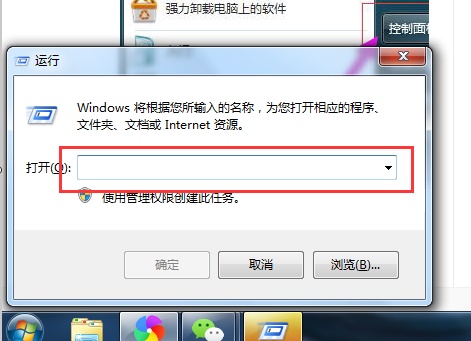
2 Masukkan "CMD" dalam kedudukan ikon, kemudian tekan Enter atau klik "OK".
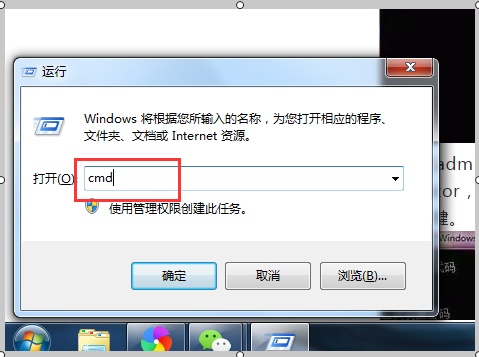
3 Masukkan "pentadbir pengguna bersih" dalam tetingkap hitam pop timbul dan tekan Enter. Perlu diingat bahawa terdapat 2 ruang selepas ini, jangan lupa.
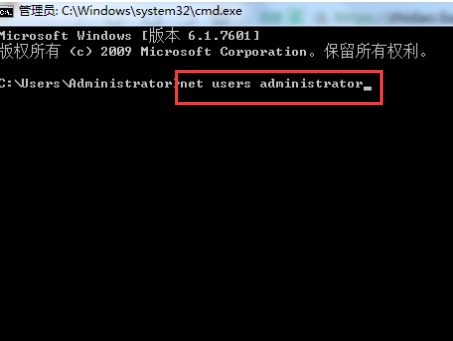
4 Kemudian mesej berikut akan muncul.
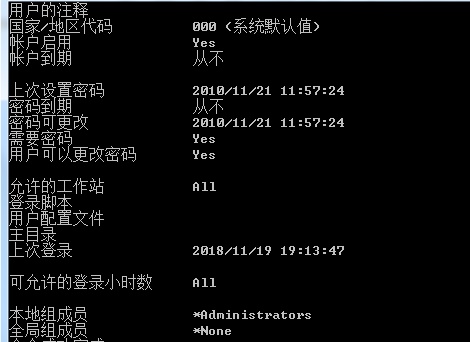
5 Seperti yang ditunjukkan dalam gambar, jika pentadbir yang menetapkan kata laluan bukan "pentadbir", tukar sahaja pentadbir kepada nama pentadbir yang menetapkan kata laluan.
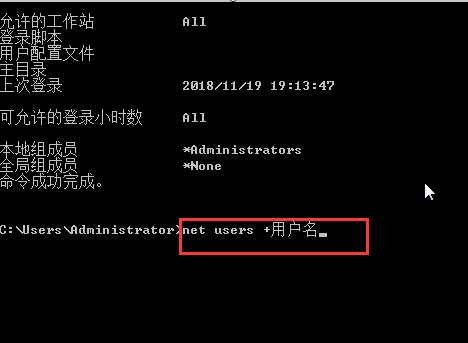
Atas ialah kandungan terperinci Kongsi cara membatalkan kata laluan hidupkan kuasa dalam Win7. Untuk maklumat lanjut, sila ikut artikel berkaitan lain di laman web China PHP!
Artikel berkaitan
Lihat lagi- Bagaimana untuk menyertai kumpulan kerja dalam win7
- Bagaimana untuk menukar lokasi lalai folder dalam Windows 10 Tutorial menukar lokasi lalai folder
- Betulkan: Pembersihan Cakera Tidak Berfungsi dengan Baik dalam Windows 10
- Kosongkan Folder Fail Internet Sementara Secara Automatik Apabila IE Ditutup pada Windows 10
- Bagaimana untuk menyelesaikan masalah memerlukan kelayakan rangkaian apabila berkongsi fail dalam Windows 11

